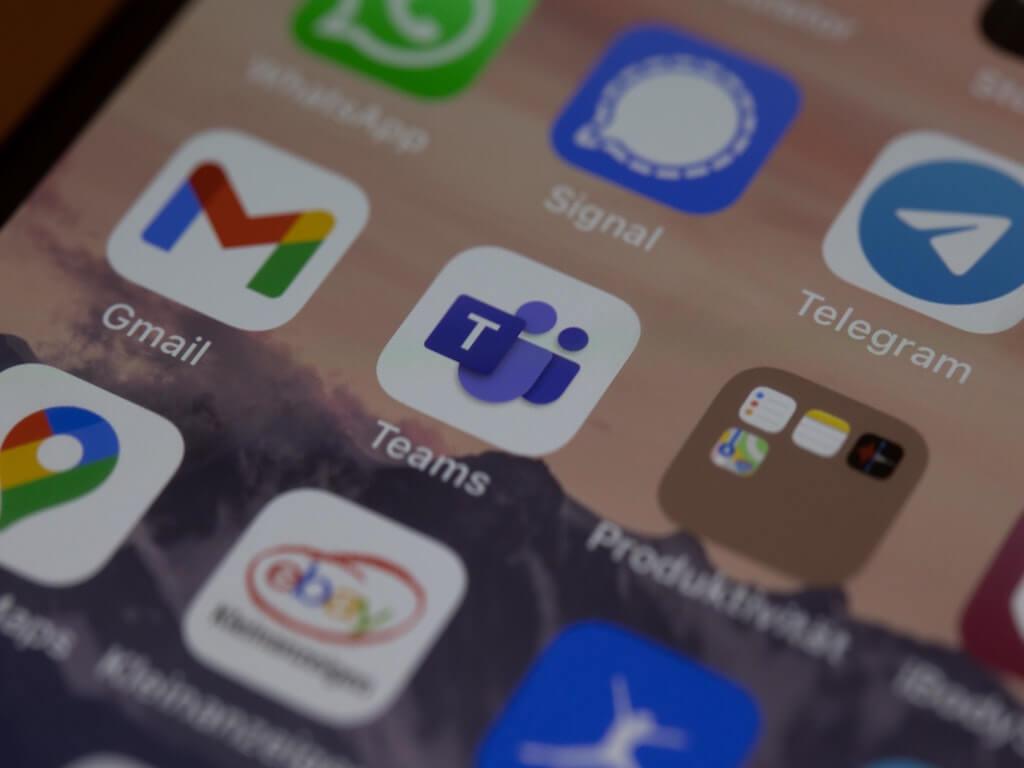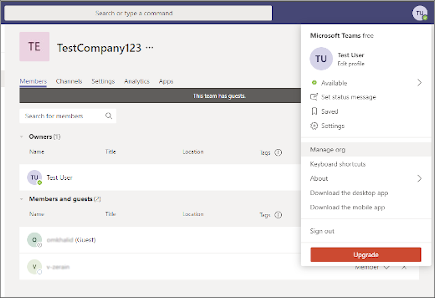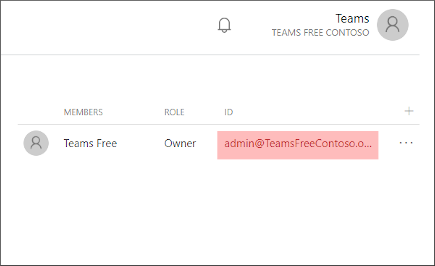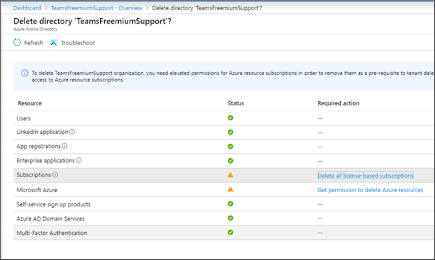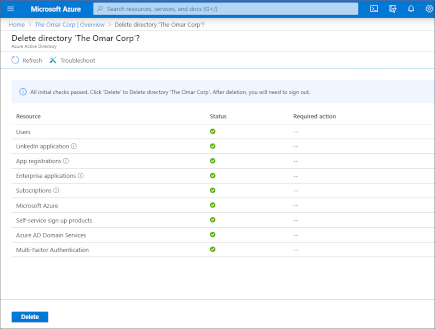Microsoft Teams je praktický nástroj pre vzdialenú profesionálnu komunikáciu. Či už ide o online chat, videohovor alebo integráciu s ďalšími produktmi spoločnosti Microsoft, Teams ponúka všetko. Ak ste však vyrástli z aplikácie Teams alebo máte záujem o niečo, čo je vhodnejšie pre vašu situáciu, potom by bolo vaším ďalším krokom odstránenie aplikácie Teams.
Predtým, ako to urobíte, však nie je zlý nápad najskôr odstrániť svoje konto Teams. V tomto článku sme sa zaoberali presnými krokmi, ktoré musíte vykonať na odstránenie svojho účtu Teams bez akýchkoľvek problémov. Tak poďme na to.
Odstráňte svoj účet Teams
Ak sa chcete zbaviť celej aplikácie samotnej, všetko, čo musíte urobiť, je odstrániť svoj účet Teams. Jediná vec, ktorú musíte mať na pamäti, je, že na odstránenie účtu potrebujete oprávnenia správcu.
Ako odstrániť svoj osobný účet
Ak máte predplatné balíka Office alebo školské konto, môžete svoje osobné konto Teams odstrániť jednoduchým odstránením jeho licencie. Tu je postup:
- Choďte na Admin stred.
- Presuňte sa na Fakturácia oddiele.
- Odtiaľ kliknite na Tímy a vyberte Zruší pridelenie licencií.
- Keď to urobíte, kliknite na Uložiť a váš účet Teams bude odstránený.
Ako odstrániť svoj účet Free Teams
Ak chcete odstrániť bezplatný účet v aplikácii Teams, musíte sa najprv stať používateľom admin.
Ak chcete začať, najprv budete musieť odstrániť všetkých členov Teams z vašej organizácie. Kliknite na profilový obrázok v pravom hornom rohu aplikácie Teams a vyberte Spravovať organizáciu.
Odtiaľ kliknite na X vedľa každej osoby, aby ste ich odstránili.
Po odstránení všetkých členov je čas získať e-mailovú adresu správcu. Choďte sem a kliknite na skupiny, vyberte Skupiny, ktoré vlastním. Teraz hľadajte admin emailová adresa napravo.
Teraz prejdite na Centrum spravovania Microsoft 365a keď sa zobrazí výzva na zadanie hesla, kliknite na Zabudol si heslo.
Pre postup resetovania použite e-mailovú adresu získanú vyššie.Potom dostanete e-mail s resetovacím kódom na dokončenie overenia. Zadajte kód a môžete začať.
Teraz, keď máte e-mailovú adresu a heslo, prihláste sa do Azure Portal. Klikni na Zobraziť menu portálu in v ľavej hornej časti obrazovky a potom vyberte Azure Active Directory v ľavom stĺpci.
Prejdite na Azure Active Directory > Spravovať nájomníkov. Vyberte nájomníkov a vyberte Odstrániť adresár.
Posledná vec, ktorú musíte urobiť, než budete môcť svoj účet odstrániť, je prejsť všetkými kontrolami. Vykonajte všetky požadované akcie uvedené v okne okrem Predplatné.
Keď sa postaráte o všetky požadované akcie (a ostanú len predplatné), prejdite na Centrum spravovania Microsoft 365 a prihláste sa pomocou svojho e-mailu a hesla. Tu budete musieť zrušiť predplatné skôr, ako konečne prejdete na odstránenie účtu. Tu je postup:Najprv choď tu a postupujte podľa krokov na zrušenie a odstránenie predplatného.
Teraz budete musieť počkať 72 hodín. Prejdite na portál Azure a prihláste sa pomocou e-mailu správcu a hesla, ktoré ste nastavili predtým. Vyberte Adresár Azure zľava kliknite na Odstrániť adresár.
Urobte to a váš účet Teams bude konečne odstránený.
Odstránenie rozhovorov alebo konta v aplikácii Teams
Aplikácia Teams zaznamenala obrovský nárast popularity odvtedy, čo pandémia Covid-19 vyvrcholila na povrchu. Hoci aplikácia prichádza s mnohými funkciami, chápeme, že ľudia majú rôzny vkus. Ak by ste sa chceli posunúť ďalej z Teams, môžete použiť vyššie uvedené metódy na odstránenie vašich predchádzajúcich rozhovorov a samotného účtu.
FAQ
Ako úplne odinštalovať Microsoft Teams v systéme Windows 10?
- Kliknite na tlačidlo Štart, prejdite do časti Nastavenia > Aplikácie
- V časti Aplikácie a funkcie vyhľadajte „tímy“, ako je znázornené na snímke obrazovky nižšie.
- Zvýraznite Microsoft Teams, kliknite na položku Odinštalovať a podľa pokynov dokončite proces odinštalovania.
- Zvýraznite Teams Machine-Wide Installer, kliknite na Uninstall a postupujte podľa pokynov na dokončenie procesu odinštalovania.
Ako odinštalujete Microsoft Teams?
- Kliknite pravým tlačidlom myši na ikonu Windows.
- V hornej časti okna klepnite na Aplikácie a funkcie.
- Posuňte zobrazenie nadol a vyhľadajte „Microsoft Teams“.
- Kliknite naň a klepnite na „Odinštalovať“.
- Môžete dostať správu so žiadosťou o potvrdenie, či chcete aplikáciu odstrániť. …
- Potom vyhľadajte „Teams Machine-Wide Installer“ a kliknite naň.
- Klepnite na „Odinštalovať“.
- Potvrďte, že chcete aplikáciu odstrániť.
Ako sa môžem zbaviť Microsoft Teams?
Microsoft Teams môžete zakázať v Správcovi úloh a nespustí sa automaticky:
- Stlačením klávesu Ctrl + Shift + Esc otvorte Správcu úloh.
- Prejdite na kartu Spustenie.
- Kliknite na Microsoft Teams a kliknite na Zakázať.
Ako zakážem Microsoft Teams?
- Počas stretnutia kliknite na …, čím otvoríte ponuku stretnutia
- V ponuke kliknite na Možnosti schôdze
- Ponuka možností schôdze sa otvorí v kontexte schôdze na boku z možnosti Kto môže obísť lobby? vyberte možnosť Všetci
- Kliknite na Uložiť
Ako nainštalovať Microsoft Teams na Windows 10?
Tip: Môžete tiež kliknúť pravým tlačidlom myši na tlačidlo Štart a z kontextovej ponuky vybrať položku Aplikácie a funkcie. Krok 1. Stlačením klávesov Win + I otvorte okno Nastavenia a potom kliknite na časť Aplikácie. Krok 2. Vedľa karty Aplikácie a funkcie vyhľadajte v poli Teams.
Ako odinštalujem Microsoft Teams zo svojho zariadenia?
Zvýraznite Microsoft Teams a potom vyberte možnosť Odinštalovať. Zobrazí sa okno a potom znova vyberte možnosť Odinštalovať na potvrdenie. Zobrazí sa nové pole s otázkou Chcete tejto aplikácii povoliť vykonávať zmeny vo vašom zariadení?
Ako ukončím Microsoft Teams?
Ukončite Teams kliknutím pravým tlačidlom myši na ikonu Teams na paneli úloh a výberom možnosti Zavrieť okno. V systéme Windows kliknite na tlačidlo Štart , > Nastavenia > Aplikácie. V časti Aplikácie a funkcie vyhľadajte „tímy“.
Máte ešte v počítači Microsoft Teams?
Takže aj keď si myslíte, že ste si nenainštalovali Microsoft Teams, stále môžete mať Microsoft Teams stále číhajúci niekde vo vašom počítači. Tu sú kroky, ktoré musíte vykonať, aby ste sa uistili, že Microsoft Teams je navždy preč. Kliknite na tlačidlo Štart, prejdite do časti Nastavenia > Aplikácie
Ako úplne odinštalovať Microsoft Teams?
Metóda 1: Odinštalovanie Microsoft Teams prostredníctvom nastavení systému Windows Krok 1: Kliknite na ikonu Windows, prejdite na položku Nastavenia a potom kliknite na položku Aplikácie Krok 2: Medzi aplikáciami nájdite Microsoft Teams a Teams Machine-Wide Installer a odinštalujte obe Metóda 2: Odinštalovanie Microsoft Teams cez Ovládací panel
Ako preinštalujem tímy v systéme Windows 10?
Ak chcete znova nainštalovať tímy, všetko, čo musíte urobiť, je povoliť ikonu Chat na paneli úloh (ak ešte nie je) a kliknúť na ňu. Ak chcete zobraziť ikonu Rozhovor, otvorte Nastavenia > Prispôsobenie > Panel úloh a rozbaľte položku Položky panela úloh. Kliknutím na prepínač vedľa položky „Rozhovor“ ho zapnite.
Ako sa odhlásim z Microsoft Teams?
Microsoft Teams. Viacmenej. Desktop Mobile. . Ak sa chcete odhlásiť z aplikácie Teams, vyberte svoj profilový obrázok v hornej časti aplikácie a potom vyberte položku Odhlásiť sa. Neskôr sa budete môcť prihlásiť pomocou rovnakého účtu alebo iných poverení. Klepnite na Viac > Nastavenia > Odhlásiť sa.
Ako zastavím automatické reštartovanie Microsoft Teams?
Keď sa zobrazí malá bublinová ponuka, kliknite pravým tlačidlom myši na ikonu Teams (fialová s písmenom „T“) a kliknite na „Ukončiť“. V tomto bode sa Teams znova nespustí, pokiaľ ho nespustíte manuálne, hoci je stále vo vašom systéme.
Ako odinštalujem Microsoft Teams v systéme Windows 10 bez straty údajov?
Odinštalovanie Microsoft Teams z nastavení Keď odinštalujete Microsoft Teams, možno budete musieť odstrániť jednu ďalšiu aplikáciu, aby ste zabránili jej opätovnej inštalácii. Prejdite do skupiny nastavení Aplikácie. Vyberte nasledujúce dve aplikácie (jedna po jednej) a kliknite na položku Odinštalovať.
Ako odstrániť Microsoft Teams pomocou PowerShell?
Otvorte PowerShell s právami správcu. Ak chcete zmeniť politiku vykonávania skriptu, spustite nasledujúci príkaz. Keď budete vyzvaní, klepnite na A.Po nastavení politiky spustenia skopírujte nasledujúci skript do okna PowerShell, aby ste odstránili Microsoft Teams. Tento skript napísal používateľ Reddit wdomon.